จะเริ่มบล็อก WordPress ได้อย่างไร?
เผยแพร่แล้ว: 2022-09-16WordPress ซึ่งเป็นแพลตฟอร์ม CMS ที่ใหญ่ที่สุดในโลก มีผู้ใช้งานหลายล้านคน และอย่าคิดว่าฉันกำลังโปรโมต WordPress ฉันใช้ WordPress มา 10 ปีแล้ว ฉันได้สร้างเว็บไซต์มากมายบนนั้น ฉันแนะนำให้ใช้ WordPress ตามประสบการณ์ส่วนตัวของฉัน
มาเริ่มกระบวนการสร้างบล็อกบน WordPress กันเถอะ:
จะติดตั้งเวิร์ดเพรสได้อย่างไร?
การติดตั้ง WordPress นั้นง่ายเหมือนการติดตั้งแอปพลิเคชั่นมือถือ ไม่ว่าคุณจะใช้พื้นที่ใด ก็มีตัวเลือกในการติดตั้ง WordPress ถ้าฉันพูดถึงการโฮสต์ไซต์กราวด์ เมื่อคุณมาที่แดชบอร์ดหลังจากเพิ่มโดเมนแล้ว คุณจะได้รับเมนูของ WordPress ตัวเลือกแรกของเมนูนี้คือ ติดตั้งและจัดการ ใน Install & Manage คุณต้องไปติดตั้ง wordpress ใหม่โดยคลิกที่มัน หลังจากป้อนข้อมูลส่วนบุคคลของคุณ คุณต้องคลิกที่ปุ่มติดตั้ง หลังจากนั้น wordpress ของคุณจะถูกติดตั้งบนโดเมนของคุณ
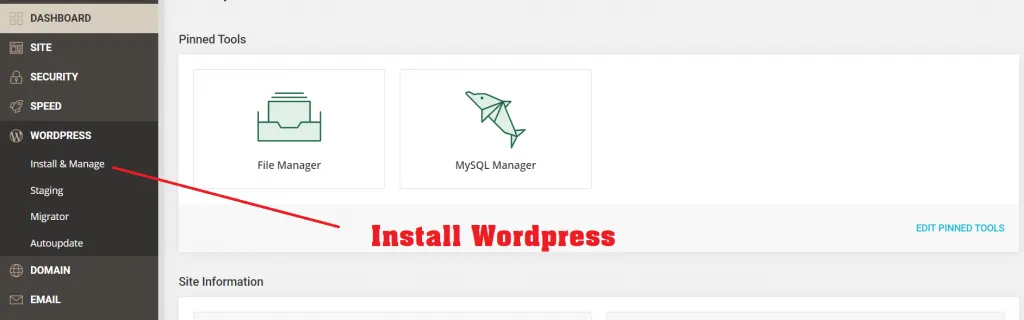
หลังจากติดตั้ง WordPress แล้ว คุณจะเห็นรายการ Manage Installations ที่ด้านล่าง จากนั้นคลิกที่ปุ่มการกระทำและลงชื่อเข้าใช้แผงการดูแลระบบ หรือคุณสามารถเข้าสู่ระบบผ่าน URL ซึ่งคุณต้องพิมพ์ “/wp-admin” หลังโดเมนของคุณ หลังจากเปิดหน้าเข้าสู่ระบบแล้ว ให้ป้อนชื่อผู้ใช้และรหัสผ่านที่คุณสร้างขึ้นขณะติดตั้ง หลังจากเข้าสู่ระบบ แดชบอร์ด WordPress จะเปิดขึ้นต่อหน้าคุณ และขอแสดงความยินดีด้วย กระบวนการติดตั้ง wordpress ของคุณสิ้นสุดที่นี่
วิธีการติดตั้งธีม?
ในการติดตั้งธีม คุณต้องไปที่เมนูลักษณะที่ปรากฏบนแดชบอร์ด WordPress ในตัวเลือกแรก คุณจะเห็นเมนูของธีม หลังจากคลิกที่ธีม คุณจะเห็นธีมที่ติดตั้งไว้ล่วงหน้าบางส่วนในหน้าที่คุณสามารถเปิดได้ ซึ่งเป็นธีมเริ่มต้นของ WordPress หากคุณต้องการ คุณสามารถใช้ธีมที่ติดตั้งไว้ล่วงหน้าเหล่านี้เพื่อเริ่มบล็อกของคุณได้
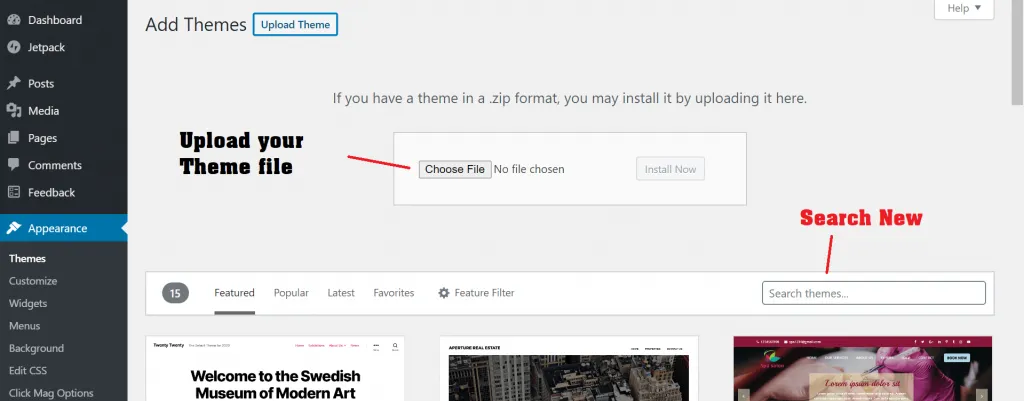
หากคุณมีธีมอื่น คุณสามารถอัปโหลดธีมของคุณโดยใช้ตัวเลือกในการเพิ่มใหม่ ในกรณีที่คุณไม่มีธีมของคุณเองและคุณไม่ต้องการใช้ธีมเริ่มต้น คุณสามารถคลิกที่ปุ่มเพิ่มใหม่ คุณจะเห็นรายการธีมฟรีมากมายด้านล่าง จากที่นั่น คุณสามารถติดตั้งธีมที่คุณต้องการได้
หลังจากติดตั้งธีมแล้ว คุณต้องเปิดใช้งานธีมของคุณ ธีมที่ใช้งานอยู่จะแสดงบน URL ของคุณ ดังนั้นหลังจากเปิดใช้งาน คุณสามารถเปิด URL ของคุณและดูเลย์เอาต์ของธีมได้
จะติดตั้งปลั๊กอินได้อย่างไร?
วิธีการติดตั้งปลั๊กอินก็คล้ายกับธีมเช่นกัน บนแผงผู้ดูแลระบบ คุณจะพบเมนูที่เรียกว่า Plugins ซึ่งคุณต้องติดตั้งปลั๊กอินใหม่โดยคลิกที่ปุ่มเพิ่มใหม่ ในตอนนี้ คุณสามารถอัปโหลดไฟล์ปลั๊กอินที่ดาวน์โหลดไปแล้ว หรือคุณสามารถค้นหาโดยป้อนชื่อปลั๊กอิน ปลั๊กอินทุกประเภทมีให้ใช้ฟรีหรือจ่ายเงินใน WordPress คุณต้องใช้ปลั๊กอินตามความต้องการของคุณ
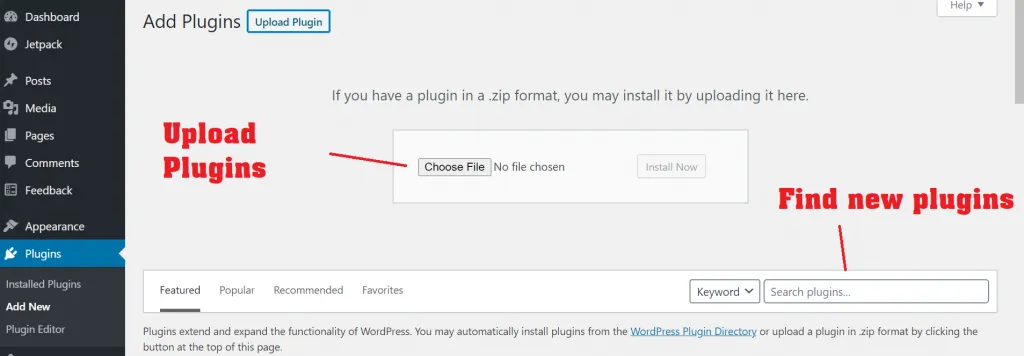
การตั้งค่าที่สำคัญบางอย่างของ WordPress
การตั้งค่าสำคัญบางอย่างที่คุณต้องทำหลังจากติดตั้ง WordPress เช่น การเขียนชื่อบล็อก การใส่โลโก้ เป็นต้น
สำหรับสิ่งนี้ คุณต้องไปที่เมนูการตั้งค่าของแผงการดูแลระบบของ WordPress ที่คุณจะเห็นตัวเลือกแรก “ทั่วไป”. ในการตั้งค่าทั่วไป คุณสามารถเปลี่ยนชื่อไซต์และแท็กไลน์ของบล็อกของคุณได้ นี่จะเป็นชื่อหลักของเว็บไซต์ของคุณ ตัวอย่างเช่น สำหรับไซต์ Digital Gabbar ของฉัน คุณจะเห็น:
หัวข้อ: Digital Gabbar และ Tagline: แพลตฟอร์มเนื้อหาดิจิทัลที่ใหญ่ที่สุดของอินเดีย
ในทำนองเดียวกัน คุณจะต้องเขียนชื่อและสโลแกนของบล็อกของคุณที่นี่ คุณสามารถคงการตั้งค่าที่เหลือไว้ตามเดิม หรือหากคุณรู้สึกว่าจำเป็นต้องเปลี่ยนแปลงบางอย่าง คุณก็สามารถทำได้ถ้าคุณรู้ว่ากำลังทำอะไรอยู่ คำแนะนำของฉันคือถ้าคุณไม่รู้อะไรเลย อย่าเปลี่ยนแปลง หาข้อมูลก่อนแล้วจึงทำการเปลี่ยนแปลงบางอย่าง
วิธีการตั้งค่า Permalink?
ให้ฉันบอกคุณก่อนว่าการตั้งค่าลิงก์ถาวรคืออะไร ลิงก์ถาวรคือวิธีตั้งค่า URL ของหน้าและโพสต์ของคุณ ซึ่งจะบอกลักษณะของ URL ของโพสต์ของคุณ หากต้องการดูสิ่งนี้ คุณต้องไปที่เมนู Permalinks ภายในการตั้งค่าบนแดชบอร์ด
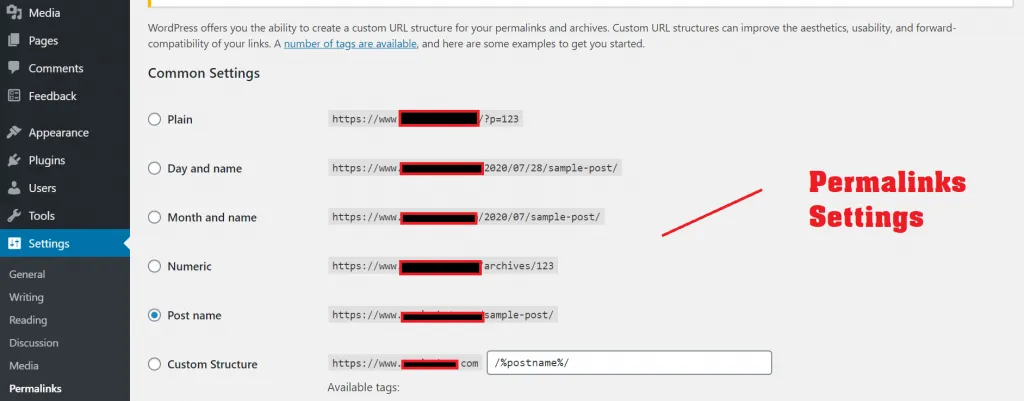
ในภาพด้านบน คุณจะเห็นตัวเลือกการตั้งค่า Permalink มากมาย คุณต้องเลือกจากสิ่งนี้ว่า URL โพสต์ของคุณจะมีลักษณะอย่างไร หากไม่มีข้อมูลมากนัก ให้เลือกตัวเลือกชื่อโพสต์และบันทึก การทำเช่นนี้ไม่ว่าชื่อเพจหรือโพสต์ของคุณจะเป็นเช่นไร ลิงก์ถาวรก็จะเข้ามาเช่นกัน การทำเช่นนี้สามารถช่วยให้คุณปรับปรุง SEO ของคุณได้
วิธีการวางโลโก้ของคุณ?
ในการวางโลโก้ของคุณบนไซต์ WordPress คุณต้องไปเหนือแดชบอร์ดในลักษณะที่ปรากฏ ที่นี่คุณจะพบเมนู "ปรับแต่ง" คุณต้องคลิกที่กำหนดเอง เมื่อคลิกกำหนดเอง เว็บไซต์ของคุณจะปรากฏในสองหน้าจอ ด้านหนึ่งจะเห็นการออกแบบของไซต์ อีกด้านหนึ่งมีตัวเลือกในการตั้งค่า
ทางด้านซ้าย คุณจะเห็นตัวเลือกของการตั้งค่าต่างๆ ในส่วนนี้ คุณจะได้รับตัวเลือกสำหรับใส่โลโก้ด้วย นอกเหนือจากการใช้โลโก้ คุณสามารถเปลี่ยนการตั้งค่าอื่นๆ ได้จากที่นี่ เปลี่ยนเฉพาะที่คุณทราบในการตั้งค่าเหล่านี้ และอย่าเปลี่ยนแปลงสิ่งที่คุณไม่ทราบ
เมนูบล็อกทำอย่างไร?
เมนูของบล็อกคือข้อความ ซึ่งทำขึ้นเพื่อดูสิ่งต่างๆ ในหน้าหรือหมวดหมู่ต่างๆ ทำงานโดยการย้ายผู้ใช้จากหน้าหนึ่งไปยังอีกหน้าหนึ่ง ในการดำเนินการนี้ คุณต้องไปที่แท็บเมนูภายในลักษณะที่ปรากฏบนแผงการดูแลระบบ ที่นี่คุณสามารถสร้างเมนูใหม่ และคุณสามารถเลือกหน้าหรือหมวดหมู่ที่จะแสดงได้ อย่าลืมเลือกเมนูหลักก่อนบันทึก หลังจากบันทึก เมนูของคุณจะปรากฏบนบล็อกของคุณ
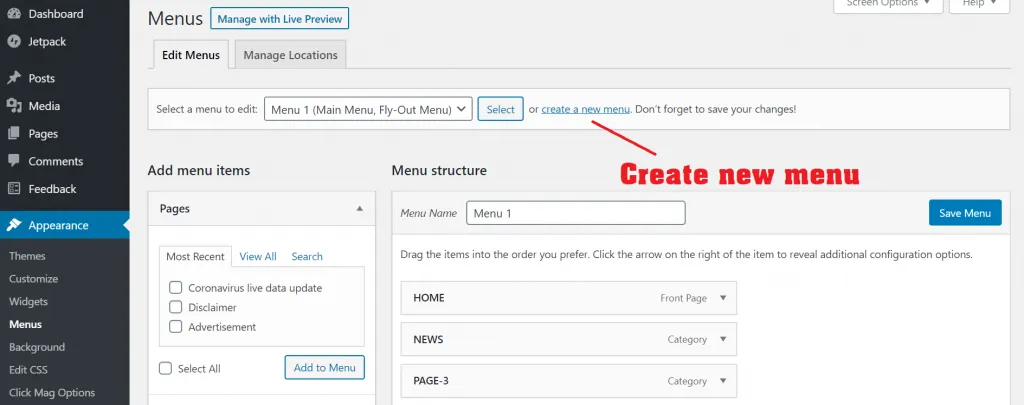
หลังจากตั้งค่าพื้นฐานเหล่านี้แล้ว คุณจะต้องสร้างเพจและโพสต์สำหรับบล็อกของคุณ ในการเริ่มต้นบล็อกใด ๆ จำเป็นต้องสร้างหน้าบางหน้าเช่น:
1. หน้าแรก: หน้าที่ปรากฏขึ้นทันทีที่คุณเปิดบล็อก คุณสามารถออกแบบหน้านี้ได้ตามต้องการ คุณสามารถแสดงโพสต์ในหมวดหมู่ต่างๆ หรือแสดงข้อมูลที่แตกต่างกัน
2. เกี่ยวกับเพจ: หน้านี้อธิบายคุณหรือธุรกิจของคุณโดยละเอียด
3. หน้าติดต่อ: รายละเอียดการติดต่อของคุณอยู่ในหน้านี้ เช่น หมายเลขโทรศัพท์ อีเมล ที่อยู่สำนักงาน เป็นต้น
4. หน้าบล็อก: หากคุณไม่เห็นบล็อกของคุณในหน้าแรก คุณสามารถแสดงบล็อกได้โดยการสร้างหน้าบล็อก แต่ถ้าบล็อกถูกแสดงบนหน้าแรกก็ไม่จำเป็น คุณสามารถดูตัวอย่างได้ในเว็บไซต์ของเรา www.DigitalGabbar.com โดยที่หน้าแรกคือหน้าบล็อกด้วย
นอกเหนือจากทั้งหมดนี้ คุณสามารถสร้างเพจเพิ่มเติมตามที่คุณเลือก หากคุณกำลังจะใช้ Google Ads คุณจำเป็นต้องสร้างหน้าเว็บเพิ่มเติม เช่น: นโยบายความเป็นส่วนตัว ข้อกำหนดและเงื่อนไข ลิขสิทธิ์ ก่อนใช้ Affiliate Network คุณต้องสร้างหน้า Affiliate Disclaimer ด้วย หากคุณไม่ทำเช่นนี้ บัญชีพันธมิตรหรือโฆษณาของคุณอาจถูกปิด
หากต้องการทราบวิธีสร้างหน้าเหล่านี้และสิ่งที่เขียน คุณสามารถดูเว็บไซต์ของบล็อกอื่นๆ หรือใช้เครื่องมือออนไลน์บางอย่างได้
สร้างหน้าใน WordPress?
ในการสร้างหน้าใด ๆ คุณต้องมาที่แดชบอร์ดของ WordPress ที่นี่ทางด้านซ้ายคุณจะเห็นเมนูของหน้า ที่นี่คุณจะพบสองเมนู:
1. ทุกหน้า: ที่ซึ่งคุณจะเห็นทุกหน้าในบล็อกของคุณ
2. เพิ่มใหม่: คุณสามารถสร้างหน้าใหม่ได้โดยคลิกที่มัน
ตอนนี้ได้เวลาเขียนโพสต์แล้ว แต่ก่อนที่จะรู้วิธีการโพสต์ จำเป็นต้องรู้เกี่ยวกับหมวดหมู่ก่อน หมวดหมู่นี้ใช้เพื่อค้นหาหรืออ่านโพสต์ของคุณอย่างง่ายดาย หากคุณกำลังเขียนบล็อกประเภทต่างๆ การใช้หมวดหมู่นั้น คุณจะสามารถแสดงโพสต์ประเภทเดียวได้ในที่เดียว ทำให้ผู้อ่านสามารถค้นหาโพสต์ประเภทเดียวได้ง่ายในที่เดียว
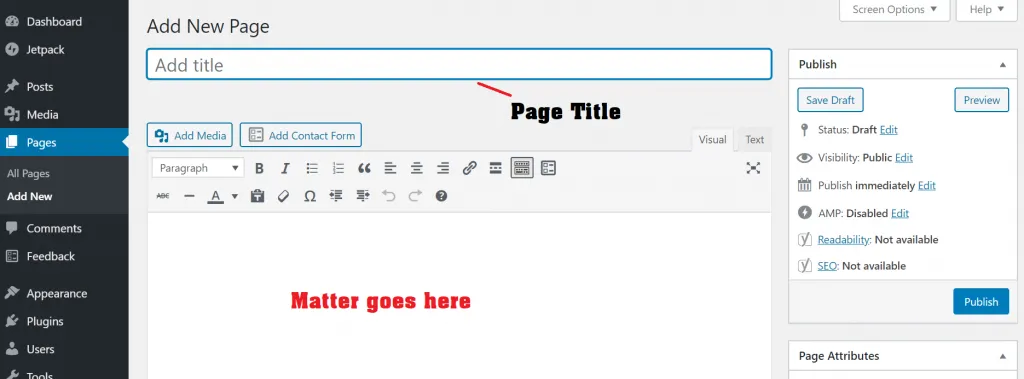
เช่น สมมติว่าคุณเริ่มบล็อกของคุณเกี่ยวกับอาหาร จากนั้นหมวดหมู่ของคุณจะเป็นของว่างตอนเช้า อาหารกลางวัน อาหารเย็น เป็นต้น เมื่อคุณสร้างโพสต์ คุณจะได้รับตัวเลือกให้เลือกหมวดหมู่ของโพสต์ คุณเพียงแค่ต้องเลือกหมวดหมู่นั้นทุกครั้งที่คุณเขียนโพสต์

แท็กยังสามารถใช้เป็นหมวดหมู่ แท็กคือประเภทของคำหลักที่เมื่อค้นหาในบล็อกของคุณ จะแสดงโพสต์ทั้งหมดที่เกี่ยวข้องกับคำหลักนั้น ในแท็ก คุณสามารถเพิ่มคีย์เวิร์ดหลักและประเด็นหลักได้
ตั้งกระทู้ที่ไหน?
บนแผงการดูแลระบบของ WordPress จะมีเมนูชื่อ “บล็อกโพสต์” อยู่ทางด้านซ้าย ที่มี 4 ตัวเลือก: 1. โพสต์ทั้งหมด 2. เพิ่มใหม่ 3. หมวดหมู่และ 4. แท็บ ให้รู้ว่างานของพวกเขาคืออะไร
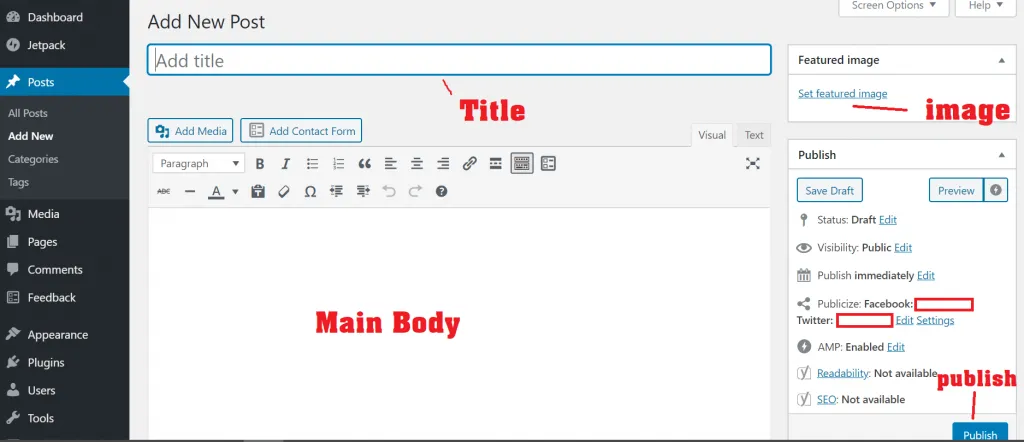
1. โพสต์ทั้งหมด: ในส่วนนี้ คุณจะเห็นโพสต์ทั้งหมดในบล็อกของคุณ ซึ่งคุณสามารถแก้ไข ลบ หรืออัปเดตบางสิ่งได้
2. เพิ่มใหม่: นี่คือส่วนหลักที่คุณสามารถโพสต์บล็อกของคุณได้ หลังจากเปิดแล้ว คุณจะต้องป้อนชื่อ โพสต์ รูปภาพ ฯลฯ ของบล็อก รวมถึงตัวเลือกในการเลือกหมวดหมู่ งานติดแท็กก็ทำที่นี่เช่นกัน หลังจากเขียนบทความในบล็อกแล้ว คุณต้องคลิกที่ปุ่มเผยแพร่ หลังจากนี้โพสต์ของคุณจะเผยแพร่ในบล็อก
3. หมวดหมู่: เมนูนี้ใช้สำหรับเพิ่มหมวดหมู่ใหม่ หากคุณต้องการเปลี่ยนหมวดหมู่หรือลบหมวดหมู่ ก็สามารถทำได้ที่นี่
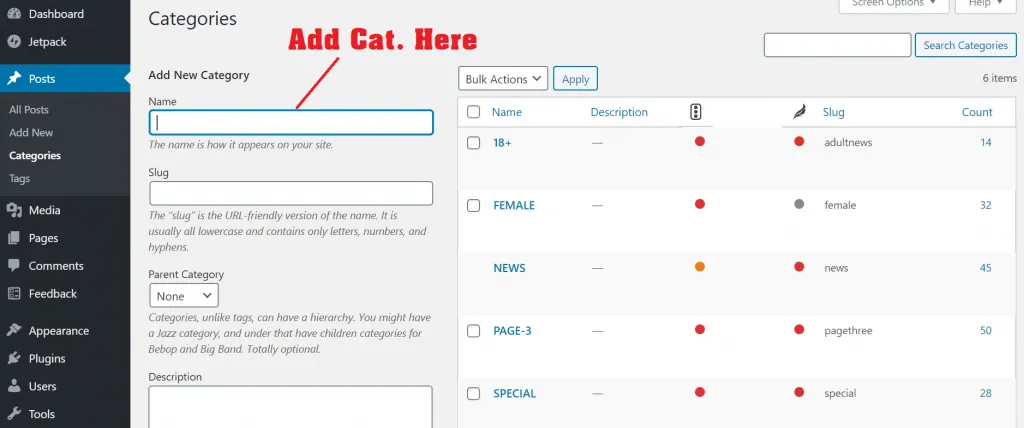
4. แท็ก: ใช้เพื่อเพิ่ม ลบ หรือแก้ไขแท็ก เช่นเดียวกับหมวดหมู่
มีสองวิธีในการอัปโหลดรูปภาพหรือวิดีโอบน WordPress
1. เมื่อคุณเขียนโพสต์ คุณสามารถอัปโหลดสิ่งต่างๆ เช่น รูปภาพ วิดีโอ หรือไฟล์ PDF ใดก็ได้
2. หากคุณต้องการอัปโหลดภาพหรือวิดีโอก่อนโพสต์บล็อก คุณต้องใช้เมนูสื่อ คุณจะพบเมนูนี้ในแผงการดูแลระบบ ซึ่งคุณจะได้รับตัวเลือกในการเพิ่มใหม่และไลบรารี คุณสามารถอัปโหลดไฟล์ใหม่ด้วย Add New และคุณสามารถเห็นการอัปโหลดไฟล์ในไลบรารีแล้ว ซึ่งคุณสามารถแก้ไขหรืออัปเดตได้ทุกเมื่อที่ต้องการ
หลังจากที่คุณทำทั้งหมดนี้แล้ว บล็อก WordPress ของคุณจะพร้อม การเปลี่ยนแปลงที่เหลือที่คุณต้องทำ คุณสามารถทำได้ทุกเมื่อที่ต้องการ นอกจากนี้ คุณสามารถทำให้บล็อกของคุณน่าสนใจและมีประโยชน์มากขึ้นโดยใช้ปลั๊กอินประเภทต่างๆ และคุณต้องเขียนและเผยแพร่บล็อกให้ได้มากที่สุด ยิ่งคุณภาพบล็อกของคุณดีขึ้น คุณก็จะประสบความสำเร็จเร็วขึ้นเท่านั้น
ในที่สุด :
ตอนนี้คุณต้องประสบความสำเร็จในการสร้างบล็อกของคุณ คุณสามารถเปลี่ยนการออกแบบของบล็อก หนึ่งควรพยายามทำให้บล็อกน่าสนใจ เมื่อมีคนมาที่บล็อกของคุณเป็นครั้งแรก เขาน่าจะรู้สึกทึ่ง การแสดงเนื้อหาบนไซต์ของคุณก็เป็นศิลปะเช่นกัน หากคุณไม่ค่อยมีความรู้เกี่ยวกับการเขียน คุณสามารถเรียนรู้เทคนิคการเขียนบล็อกผ่านบล็อกอื่นๆ ของเราได้
อีกสิ่งหนึ่งที่คุณต้องจำไว้เสมอ เมื่อใดก็ตามที่คุณเห็นบล็อกอื่นๆ และนำแนวคิดนี้ไปใช้ อย่าพยายามคัดลอกมัน พยายามสร้างสไตล์ที่แตกต่างของตัวเองอยู่เสมอ ไม่ว่าจะเป็นเนื้อหาหรือการออกแบบ
นอกเหนือจาก WordPress แล้ว หากคุณต้องการใช้แพลตฟอร์มอื่น คุณก็สามารถทำได้เช่นกัน ไม่จำเป็นต้องเริ่มบล็อกของคุณบน WordPress แม้ว่าตามฉันแล้ว WordPress นั้นใช้งานง่ายมาก WordPress เป็นแพลตฟอร์ม CMS ที่ใช้กันอย่างแพร่หลายมากที่สุด นั่นเป็นเหตุผลที่ฉันเลือกแบ่งปันวิธีการเริ่มต้นบล็อกบน WordPress
หวังว่าคุณจะชอบมัน มีปัญหาในการทำบล๊อกถามได้นะคะ ฉันจะพยายามให้มากที่สุดเพื่อช่วยคุณ
ขอขอบคุณ !
คำถามที่พบบ่อย
CMS คืออะไร?
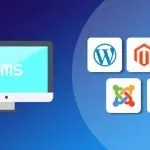
CMS ย่อมาจากระบบการจัดการเนื้อหา CMS เป็นแพลตฟอร์มที่คุณจัดการข้อมูลและเนื้อหาของคุณ กล่าวอีกนัยหนึ่ง ตั้งแต่การบำรุงรักษาข้อมูลจนถึงการใช้งาน จำเป็นต้องมีระบบ นั่นคือ CMS คุณเพียงแค่ต้องใช้มันและแบ่งปันเนื้อหาของคุณ WordPress ยังเป็นระบบจัดการเนื้อหา
เวิร์ดเพรสฟรีหรือไม่
ใช่ WordPress เป็นแพลตฟอร์มฟรีอย่างแน่นอน มีเทมเพลตเว็บไซต์หลายพันแบบให้ใช้งานฟรีที่นี่ หากคุณไม่พอใจกับเทมเพลตฟรี คุณสามารถสร้างเทมเพลตจากนักพัฒนา WordPress หรือคุณสามารถใช้เทมเพลตแบบชำระเงินก็ได้
ฉันสามารถสร้างบทความบน WordPress ได้กี่โพสต์
ไม่จำกัดจำนวน คุณสามารถโพสต์ได้มากเท่าที่คุณต้องการ คุณเพียงแค่ต้องจำไว้ว่าความจุของเซิร์ฟเวอร์โฮสติ้งของคุณไม่ได้ถูกใช้ไป มีการจำกัดพื้นที่เซิร์ฟเวอร์ของคุณ แต่ไม่มีข้อจำกัดดังกล่าวใน WordPress
คุณสามารถสร้างและใช้ธีมของคุณเองบน WordPress ได้หรือไม่?
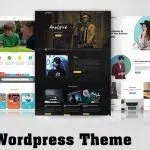
ใช่คุณสามารถ. อย่างที่ฉันบอกคุณว่านี่เป็นแพลตฟอร์มฟรี ที่นี่คุณไม่ต้องจ่ายค่าบริการ หากคุณต้องการใช้ธีมของคุณ ให้ฉันบอกคุณว่าคุณควรมีความรู้เกี่ยวกับภาษา php WordPress สร้างขึ้นบน php ดังนั้นคุณต้องสร้างเทมเพลตในภาษานี้ มีแนวทางบางอย่างที่ต้องปฏิบัติตาม คุณจะพบแนวทางเหล่านี้ใน wordpress.org
ทำไมต้อง WordPress? ทำไมไม่บล็อกเกอร์?
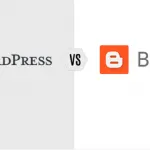
หากคุณต้องการเริ่มต้นบล็อกของคุณเอง คุณสามารถใช้แพลตฟอร์มใดก็ได้ ความแตกต่างที่ใหญ่ที่สุดระหว่าง WordPress และ Blogger คือคุณลักษณะเฉพาะของแพลตฟอร์ม มาดูกันว่า:
บล็อกเกอร์: นี่เป็นแพลตฟอร์มที่ใช้ร่วมกัน เซิร์ฟเวอร์โฮสต์ที่พบในที่นี้เป็นของบล็อกเกอร์ มันทำงานบนระบบโดเมนย่อย อย่างไรก็ตาม คุณสามารถเพิ่มโดเมนของคุณเองได้ แต่ในส่วนแบ็คเอนด์ โดเมนย่อยจะเป็นของบล็อกเกอร์เท่านั้น ในเรื่องนี้ เมื่อคุณเรียกใช้โฆษณา Google บล็อกเกอร์จะเก็บส่วนหนึ่งไว้ โดยรวมแล้ว ความเป็นเจ้าของบล็อกเกอร์จะเป็นของบล็อกเกอร์เสมอ การออกแบบเทมเพลตยังน้อยมาก และคุณสมบัติก็มีจำกัด เนื่องจากเป็นแพลตฟอร์มฟรี ผู้คนจึงใช้แพลตฟอร์มนี้
WordPress: WordPress แตกต่างจาก Blogger อย่างสิ้นเชิง เป็นแพลตฟอร์มโอเพ่นซอร์ส และคุณสามารถใช้กับโฮสติ้งใดก็ได้ ที่นี่คุณไม่ได้ขาดการออกแบบและคุณสมบัติ ไม่ใช่แค่บล็อกเท่านั้น แต่สามารถสร้างเว็บไซต์ประเภทใดก็ได้ที่นี่ คุณเป็นเจ้าของไซต์ที่สร้างบน WordPress WordPress ไม่สามารถเป็นเจ้าของเว็บไซต์ของคุณได้ นั่นเป็นเหตุผลที่ผู้คนนับล้านใช้มัน
การสร้างบล็อกบน WordPress ปลอดภัยแค่ไหน?

อย่างที่ฉันบอกคุณก่อนหน้านี้ว่า WordPress เป็นแพลตฟอร์มโอเพ่นซอร์ส บริษัทขนาดใหญ่และนักพัฒนาช่วยสร้างมันขึ้นมา จากมุมมองด้านความปลอดภัย โค้ดของ WordPress นั้นปลอดภัยอย่างแน่นอน เพื่อหลีกเลี่ยงแฮกเกอร์ คุณต้องรับเซิร์ฟเวอร์โฮสติ้งจากบริษัทที่ดี รวมถึงใช้ธีมและปลั๊กอินที่เหมาะสมเสมอ
ธีมและปลั๊กอินต่างกันอย่างไร?
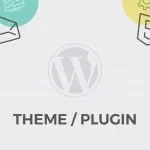
WordPress มีธีมและปลั๊กอินที่แตกต่างกันโดยสิ้นเชิง ธีมของ WordPress คือการออกแบบหรือเทมเพลตของบล็อกของคุณ เลย์เอาต์ของไซต์จัดทำโดยการติดตั้ง หากเราพูดถึงปลั๊กอิน แสดงว่าเป็นคุณลักษณะที่ทำให้การทำงานง่าย ซึ่งเหมาะกับเทมเพลตใดๆ ธีมเป็นสิ่งจำเป็นในการเริ่มบล็อก แต่ไม่ใช่ปลั๊กอิน คุณสามารถใช้ปลั๊กอินตามการใช้งานของคุณได้
ฉันไม่รู้การเข้ารหัส ฉันสามารถสร้างบล็อก WordPress ได้หรือไม่
ใช่มันสามารถทำได้ WordPress เป็นระบบจัดการเนื้อหา ซึ่งคุณสามารถสร้างบล็อกได้แม้จะมีทักษะด้านเทคนิคน้อยก็ตาม ไซต์สามารถทำได้อย่างง่ายดายโดยทำตามคำแนะนำที่ให้ไว้ทางออนไลน์ คุณยังจะได้พบกับวิดีโอและ eBook มากมายที่คุณสามารถใช้ได้ วันนี้ฉันจะบอกคุณถึงวิธีสร้างบล็อกบน WordPress
